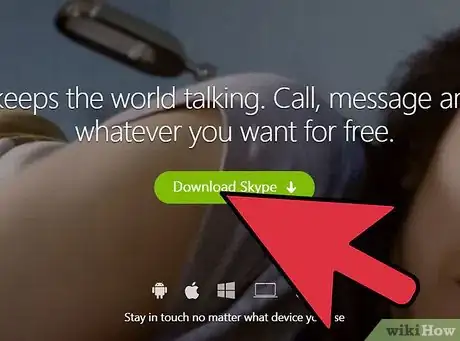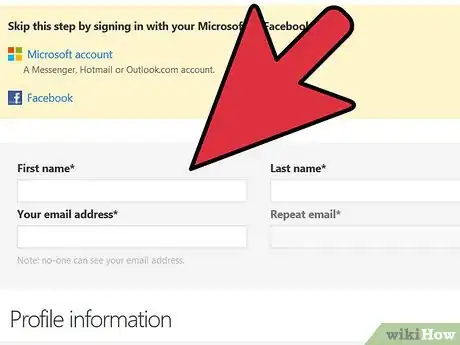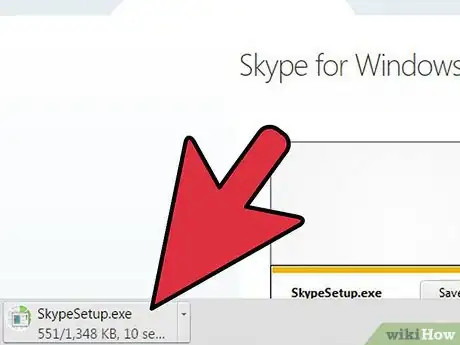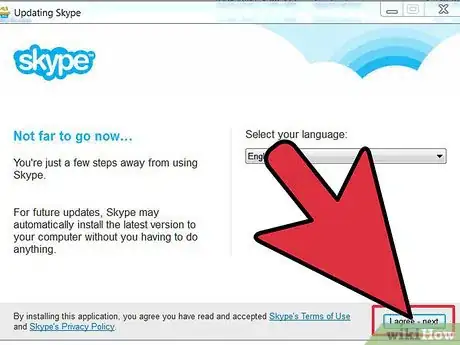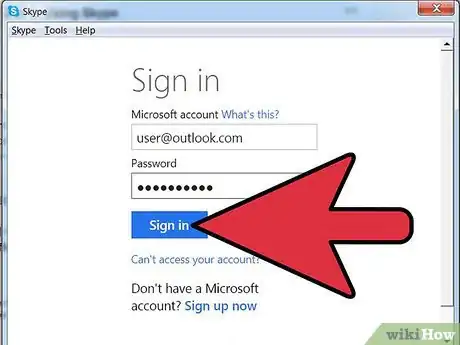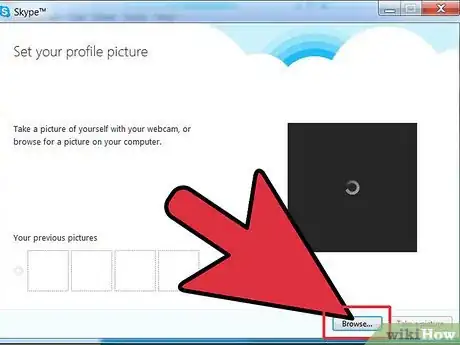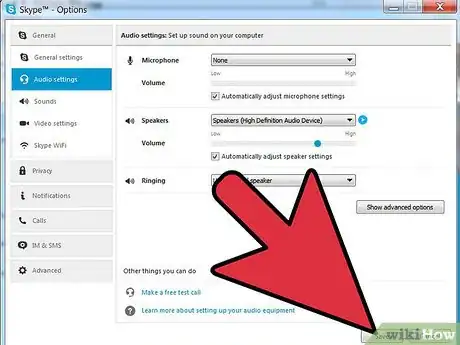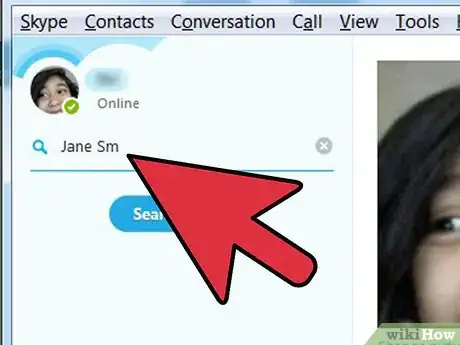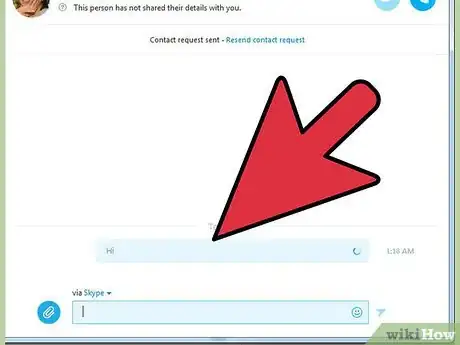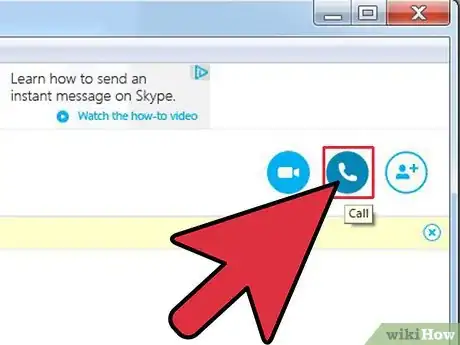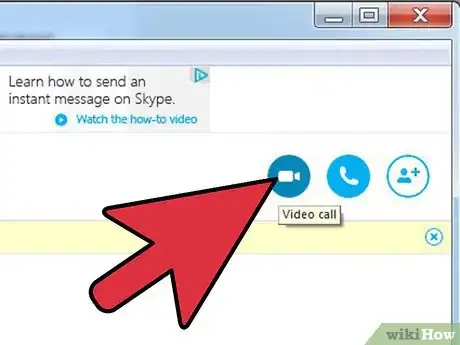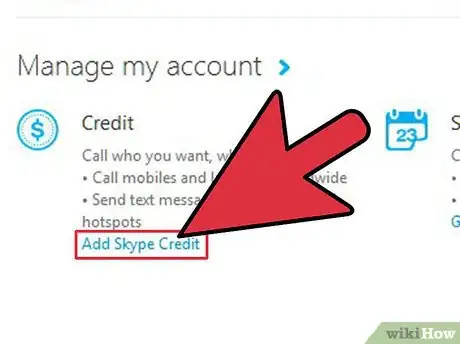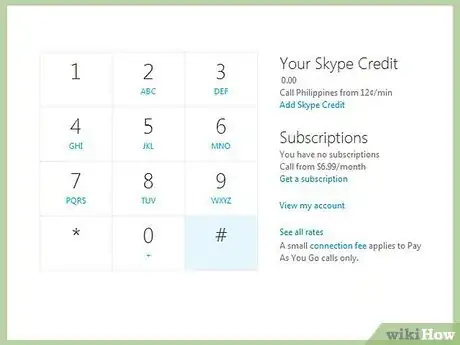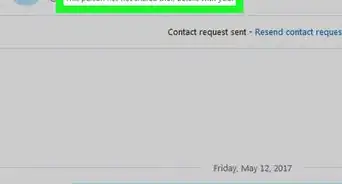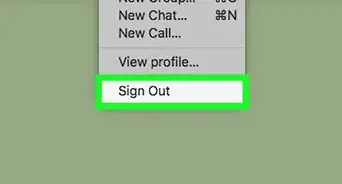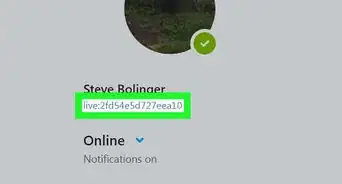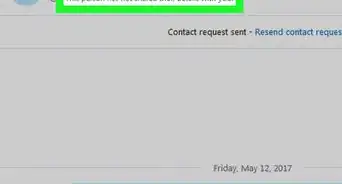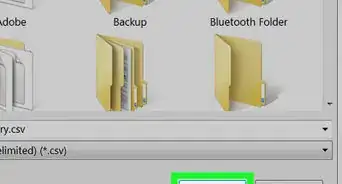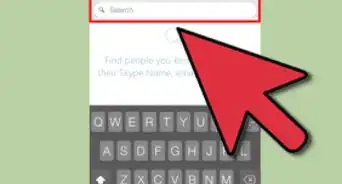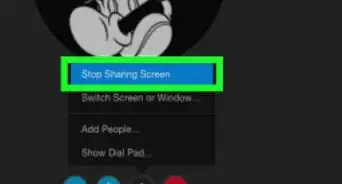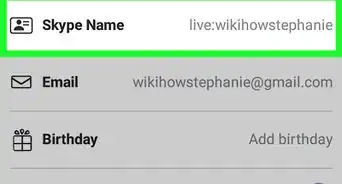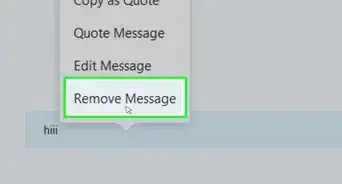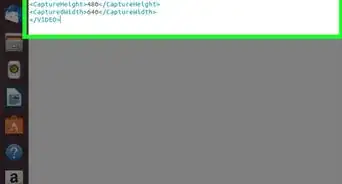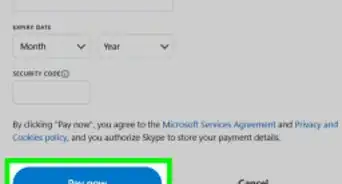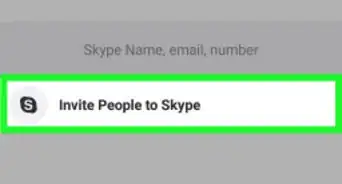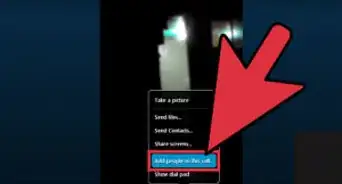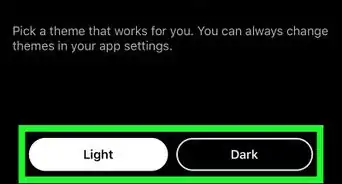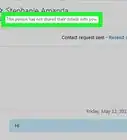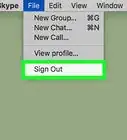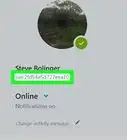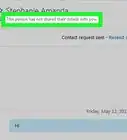wikiHow est un wiki, ce qui veut dire que de nombreux articles sont rédigés par plusieurs auteurs(es). Pour créer cet article, des auteur.e.s volontaires ont participé à l'édition et à l'amélioration.
Cet article a été consulté 6 977 fois.
Skype est un programme qui vous permet de passer des appels gratuitement vers d'autres utilisateurs de Skype, vous pouvez aussi passer et recevoir des appels sur des lignes de téléphones fixes et mobiles en payant un supplément. Vous pouvez aussi passer des appels vidéos gratuitement avec d'autres utilisateurs de Skype. Cet article va vous montrer comment installer Skype et entrer en contact avec vos amis et votre famille ainsi que passer des appels gratuitement.
Étapes
Partie 1
Partie 1 sur 3:Installer Skype
-
1Rendez-vous sur la page web de Skype. Si vous n'avez pas encore de compte Skype, cliquez sur le bouton vert « S'inscrire » qui apparait sur la page d'accueil. Vous allez ensuite atterrir sur la page de création du compte Skype.
-
2Remplissez les champs nécessaires. Il va vous falloir renseigner votre vrai nom et une adresse email valide. Vous devez aussi choisir le pays où vous résidez avant de vous créer un identifiant pour Skype ainsi qu'un mot de passe. L'identifiant que vous choisirez sera public, seules les personnes dans votre liste de contact auront accès à votre vrai nom.
- Vous pouvez vous éviter de remplir ce formulaire si vous vous connectez en utilisant votre compte Microsoft ou votre compte Facebook. Skype saura retrouver les informations dont il a besoin dans ces différents comptes.
-
3Téléchargez Skype. La page web détectera automatiquement le système d'exploitation que vous utilisez et elle vous fournira un lien pour télécharger la version de Skype adaptée à votre ordinateur. Cliquez sur le gros bouton vert afin de commencer le téléchargement du logiciel.
- Si vous voulez télécharger Skype pour un autre système d'exploitation que celui installé sur votre ordinateur, cliquez sur le lien en dessous du bouton de téléchargement.
-
4Installez Skype. Une fois que le téléchargement de Skype est terminé, cliquez deux fois sur le fichier pour commencer l'installation de Skype. Il est préférable de conserver les réglages par défaut.
- Skype vous demandera si vous souhaitez qu'il modifie votre page d'accueil. Assurez-vous de bien décocher les boites correspondantes si vous ne voulez pas de la page d'accueil que Skype vous propose.
- Si vous avez Windows 8 installé sur votre ordinateur, vous pouvez télécharger Skype directement depuis le Windows Store. Veuillez cependant noter que cette application fonctionne de façon légèrement différente par rapport à la version logicielle. Si vous souhaitez utiliser celle-ci, ouvrez le Windows Store et cherchez l'application Skype. Faites attention de bien installer l'application produite par Microsoft et Skype.
Publicité
Partie 2
Partie 2 sur 3:Utiliser Skype
-
1Ouvrez Skype. Le programme va vous demander de vous connecter en utilisant votre identifiant Skype, votre compte Microsoft ou votre compte Facebook selon ce que vous avez choisi au moment de l'inscription sur la page web de Skype. Entrez les renseignements nécessaires et connectez-vous.
-
2Choisissez une photo de profil. Lorsque vous lancerez Skype pour la première, on vous demandera de choisir une photo de profil. Il n'est pas obligatoire de mettre une photo, mais cela aidera vos contacts potentiels à vous reconnaitre.
-
3Configurez votre webcam et votre micro. Lorsque vous lancez Skype pour la première fois, Skype va faire des tests sur votre webcam et votre micro. Si vous les avez correctement branchés à votre ordinateur, vous devriez voir une boite apparaitre montrant ce que votre webcam est en train de filmer. Dites quelques mots dans le micro pour vous assurer que celui-ci est bien réglé.
-
4Ajoutez des contacts. Une fois que vous avez passé toutes ces étapes, vous atterrirez sur la page de votre profil. Vous verrez sur la gauche de la fenêtre de Skype votre liste de contacts, qui pour l'instant est très probablement vide. Si vous souhaitez ajouter des contacts, cliquez sur le bouton « + » qui apparait à côté de l'icône représentant une personne au-dessus de votre liste de contacts.
- Vous pouvez lancer une recherche en utilisant son nom, son adresse email ou son identifiant Skype.
- Sélectionnez la personne que vous souhaitez ajouter dans la liste des résultats. Une fois que vous avez cliqué dessus, son profil s'ouvrira dans la partie droite de la fenêtre de Skype. Vous pouvez leur envoyer un message, les appeler ou les ajouter à votre liste d'amis. Cliquez sur le lien en bleu qui apparait dans la zone de texte pour les ajouter à votre liste d'amis.
Publicité
Partie 3
Partie 3 sur 3:Communiquer avec d'autres utilisateurs de Skype
-
1Discutez avec vos contacts en leur écrivant. Vous pouvez utiliser Skype pour échanger des messages écrits avec n'importe quel autre utilisateur. Ils doivent cependant avoir été ajoutés à votre liste d'amis avant de pouvoir leur écrire. Cliquez sur leur nom dans la liste de contacts et tapez votre message dans la zone de texte qui apparait.
- Si la personne à qui vous envoyez un message n'est pas en ligne à ce moment-là, elle recevra le message la prochaine fois qu'elle se connectera à Skype.
-
2Appelez vos contacts. Vous pouvez appeler gratuitement n'importe quel autre utilisateur sur Skype. Sélectionnez leur nom dans la liste de contacts et appuyez sur le bouton d'appel vert pour les appeler. Ils recevront un message sur leur écran leur indiquant que vous essayez de les joindre.
- Vous pouvez seulement appeler des utilisateurs qui se trouvent en ligne à ce moment-là.
-
3Vous pouvez aussi passer des appels vidéos. Vous pouvez passer des appels vidéos gratuitement avec vos contacts sur Skype. Sélectionnez leur nom dans la liste de contacts et cliquez sur le bouton d'appel vidéo. Ils recevront un message sur leur écran leur indiquant que vous essayez de les joindre.
- Vous ne pouvez que passer des appels vidéos avec des utilisateurs qui se trouvent en ligne à ce moment-là.
-
4Achetez un numéro de téléphone Skype. Vous pouvez acheter un numéro de téléphone Skype pour 5 dollars par mois. Cette solution vous permettra d'être joignable depuis n'importe quel téléphone. Cela vous sera surtout utile si vous voyagez dans un autre pays ou si vous déménagez dans un autre département.
- Vous pouvez choisir d'indiquer le pays que vous souhaitez lorsque vous mettez en place votre numéro de téléphone Skype.
- Un numéro de téléphone Skype fonctionne exactement comme n'importe quel autre numéro de téléphone.
- La personne qui vous appelle devra payer des frais de communication selon les tarifs en vigueur. Prenons par exemple que la personne qui vous appelle habite à New York et que vous habitez à Londres, un appel à l'international sera facturé.
-
5Vous pouvez appeler un téléphone portable ou un téléphone fixe avec Skype. Vous pouvez utiliser Skype pour appeler vraiment n'importe quel numéro, mais vous devez d'abord acheter du crédit Skype. Cliquez sur l'icône avec le téléphone au-dessus de la liste de contacts pour ouvrir le clavier du téléphone.
- Vous pouvez acheter du crédit Skype au travers du logiciel, du site internet ou en achetant des cartes de rechargement dans les grands magasins.
- Le prix qui vous sera chargé dépendra du type d'appel.
Publicité
Avertissements
- Faites attention aux personnes qui se créent de faux profils sur Skype. Soyez sûr que la personne que vous ajoutez sur Skype est bien la personne que vous cherchiez. N'ajoutez pas de personnes que vous ne connaissez pas.